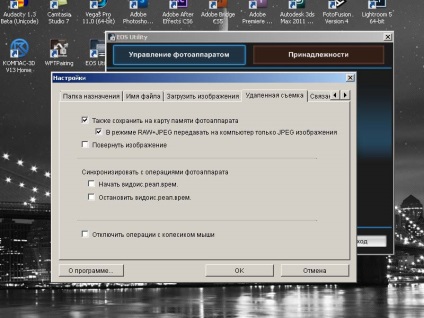Prima problemă este de așa natură încât, de fapt, aparatul nu este conectat la un computer (direct), precum și la punctul comun de acces la Internet, există router Wi-Fi, care prin ea însăși se conectează camera la un calculator prin Wi-Fi sau prin cablu, nu este importantă. Și dacă ne-am dus pentru a trage în țară, sau în studioul altcuiva, sau într-o cameră nu există niciun router Wi-Fi. Desigur, la un cost de SLR, router - penny simpla, dar încă costă, și în al doilea rând - este o cutie, cabluri suplimentare, și probleme inutile. Și așa, am decis să lupte această problemă și conectați 70d Canon direct la laptop-ul fără un ruter intermediar. Acest SLR conexiune, copii ...
Primul pas, trebuie să se adapteze transmițătorul nostru Wi-Fi pe laptop sau calculator. Este un pic plictisitor, dar merita. Programe suplimentare care nu avem nevoie.
Pentru a face setarea în modul router adaptorul, trebuie să executați consola ca administrator. Pentru a porni panoul de administrare în Win'7, faceți clic pe butonul mouse-ului „Start“ sau „verificați“ de pe tastatură, apoi du-te la „Toate programele.“ Acum, du-te la „Standard“ și pentru a găsi eticheta de „Command Prompt“. Aceasta este consola administrativă. Faceți clic pe pictograma dreapta. „Run as Administrator“ apare meniul contextual, în care partea de sus va fi o linie cu textul. Faceți clic pe ea cu butonul din stânga ..
În cazul în care computerul este Win'8, este suficient să apăsați hotkey apare Win + X meniul de comenzi rapide. Este necesar să apăsați "Command Prompt (Admin)."
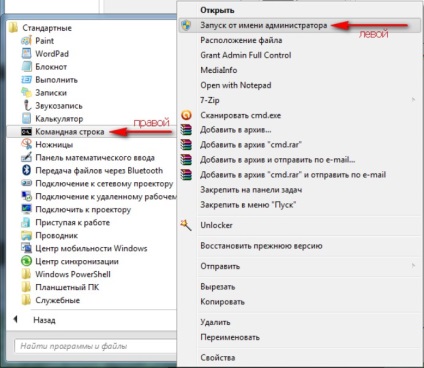
Introduceți comanda în fereastra care apare consola - drivere netsh WLAN afișează.
Raportul de sistem după ce executați această comandă trebuie să fie suficient de lungi. Acolo după ce aveți nevoie pentru a găsi fraza următoare. „Rețea de sprijin postarea“ Dimpotrivă, ar trebui să fie scris DA, atunci puteți continua să configurați modul router.

Acum să examinăm comanda pe care le introducem pentru a configura router-ul la modul pentru laptop:
netsh set wlan modul hostednetwork = permite ssid = »MoyaSet» cheie = »192837465"
Valoarea parametrilor și SSID-ul cheia poate fi schimbat la dorit: acesta este, prin urmare, numele rețelei și cheia de acces Wi-Fi.
La finalizarea cu succes a calculatorului trebuie să raporteze câteva proceduri propoziții. Unul dintre ei - „modul on-line a postat este activat ...“. Ea spune că există acces la rețeaua fără fir nou creată.
În urma fraza sistemul va raporta o schimbare de nume (ID) al rețelei.
Despre schimbarea parolei pentru a accesa rețeaua de calculatoare informează o altă expresie. Ei puteți vedea mai jos: „Parola-frază de rețea a schimbat cu succes.“ Acest lucru înseamnă că, pentru a se conecta la rețea trebuie să utilizați câmpul pentru parolă al «cheie».
Se salvează automat setările.
Următorul pas va lansa transmisia de rețea. , Este necesar să se utilizeze comanda pentru a face acest lucru: netsh wlan Start hostednetwork
După cum se poate observa din textul comenzii, rețeaua fără fir va începe să specificațiile dumneavoastră. Apropo, de fiecare dată când opriți notebook-ul, rețeaua este oprită automat, astfel încât de fiecare dată când utilizați va trebui să ruleze din nou, nu știu cum să lucreze cu alte sisteme.
După procedura de ultima linie a calculatorului ar trebui să scrie „Rețeaua de plasare se execută.“ Acest lucru înseamnă că a început deja de radiodifuziune și de rețea este disponibilă. Apoi, puteți vedea în lista de rețele fără fir în raza de acțiune a dispozitivului.
Pentru a vedea starea curentă de a rula o rețea fără fir, utilizați comanda: netsh spectacol hostednetwork WLAN.
Dacă nu mai aveți nevoie pentru a utiliza rețeaua fără fir găzduit, puteți opri difuza. Pentru a face acest lucru, deschideți consola din nou și tastați comanda netsh hostednetwork oprire wlan.
Deci, mă uit două puncte de acces - primul pentru a conecta la Internet, al doilea - pentru a conecta camera.
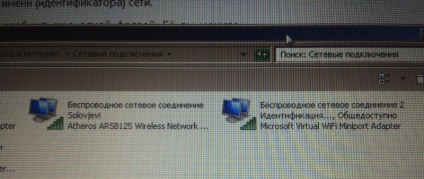
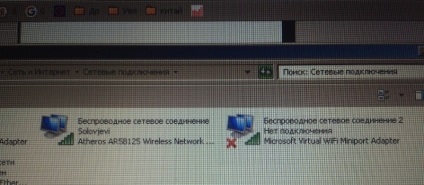
Acum începem să conectați camera la un calculator Canon 70D sau notebook-uri. Selectați elementul corespunzător din meniu.
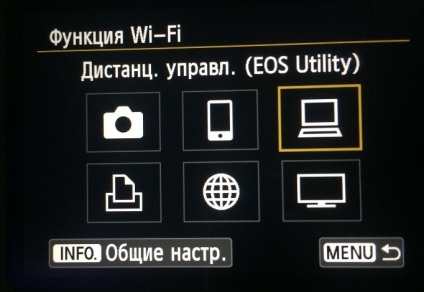
Faceți clic pe „Rețeaua de căutare“.

Am găsit numele asociat cu persoana de contact de rețea stabilită.

Format cheie 8-63.





Dacă totul merge bine, programul va arăta nostru zerkalochku WFT calculator. Acest program este instalat direct la programul EOS de la Canon, care vine la pachet cu aparatul de fotografiat. Odată ce eticheta nu este afișată pe desktop, așa că ar trebui să fie găsit la cale următoarea C: \ Program Files (x86) \ Canon \ EOS Utility \ WFTPairing (sau ori de câte ori ați instalat). Push conexiune.
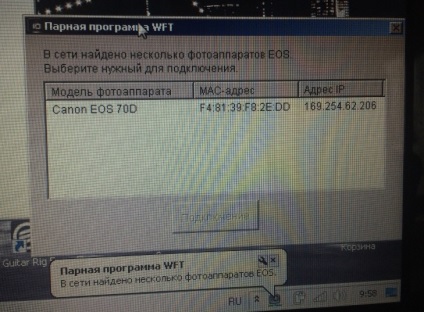
Ecranul de pe aparatul foto va notifica despre conectarea.

După ce toate conexiunile am inceput doar un program de EOS Utility, sau executați manual, programul vede camera noastră.

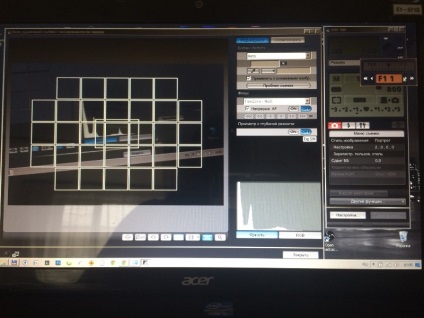
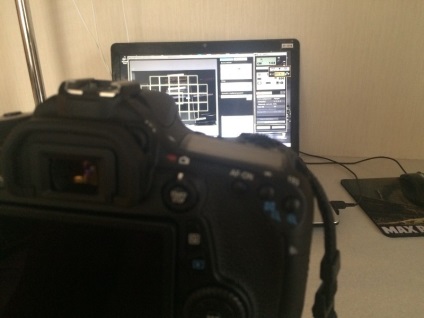
Pentru un transfer mai rapid de fișiere pe computer, a pus o căpușă împotriva elementului pentru a transfera numai imagini jpg, sau până când adormi transferat la RAW. Aceasta este o astfel de setare dificil. A doua problemă pe care am întâlnit, am deja programul EOS a fost instalat pe un disc Canon 1100 și a fost, de asemenea, programul WFT. Cum nu am lupta, ea nu a vrut să vadă camera mea. Scoaterea întregul pachet, și Canon Disk 70d, toate câștigat. versiune de software nu este diferit, de ce sa întâmplat, nu am înțeles, dar cel mai important lucru este că acum totul funcționează!